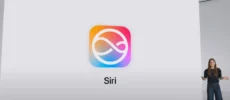In meinem heutigen Review möchte ich euch einen Einblick in Apple’s wohl aufsteigendes Produkt 2013 geben. Die Rede ist von Apple TV. Mittlerweile gibt es die 3. Generation des Produkt. 2013 wurden so viele Apple TVs, wie noch nie verkauft und das Produkt hat seit kurzem einen eigenen Menüpunkt auf der Apple Website.
Unboxing
- Lieferumfang: Apple TV, Remote Fernbedienung, Stromanschluss, Bedienungsanleitung und leider kein separates HDMI Kabel
- Der Apple TV ist wie ein iPhone oder iPad auch eingepackt. Macht man die Verpackung auf liegt das Gerät, wie immer gesagt wird: „Auf einem Altar angerichtet“. Unter dem Device befinden sich die anderen Utensilien. Alles ist mit Schutzfolien versehen.
- Das Anschließen und verbinden bekommt man auch ohne Bedienungsanleitung hin. Man braucht nur Strom, einen HDMI Monitor oder Fernseher mit Boxen oder verbundener Anlage. Sollte man kein HDMI fähiges Wiedergabegerät haben, besteht die Möglichkeit einen Adapter bei Amazon zu bestellen um auf VGA auszuweichen. Es empfiehlt sich aber immer auf HDMI zugehen, denn man hat sich ja nicht umsonst einen 1080p (Full HD) Apple TV gekauft um das nicht auszunutzen. Richtig Spaß macht das ganze, wenn man Präsentationen vortragen muss. Hier kann man ebenfalls seinen Apple TV mit dem Beamer verbinden und den vollen Umfang ausnutzen.
Einrichten
- Hat man alles angeschlossen, kann man den Apple TV mit der Remote Fernbedienung starten. Es gibt keinen offiziellen An- und Ausschalter. Hier einfach eine beliebige Taste auf der Fernbedienung drücken. Der Apfel erscheint und man wird durch die Einstellungen geführt. Sprache einstellen und Apple-ID eingeben. Danach ist man auch schon auf dem Homescreen vom Apple TV angekommen. Zuerst sollte man die Verbindung zum nächsten WLAN-Router herstellen. Als nächstes ist das Einrichten von iCloud und iTunes Account empfehlenswert. Hierzu einfach die Einstellungen aufrufen und die einzelnen Reiter auswählen um mit Eingabe der Apple-ID fortfahren.
Funktionen
- Filme: In diesem Menüpunkt hast du Zugriff auf die komplette iTunes Filme Bibliothek und deine Einkäufe.
- Musik: Die iTunes Bibliothek steht dir zur Verfügung. Einkäufe oder Top-Charts, alles auf einen Klick verfügbar.
- Computer: Du hat Zugriff auf deine komplette Musik-Bibliothek von deinen PC oder Computer. Einzige Voraussetzungen ist die Verbindung mit dem gleichen WLAN.
- Einstellungen: Von Bildschirmschoner über AirPlay-Einstellungen bis hin zu Softwareaktualisierungen ist hier fast alles einzustellen.
Fazit
- Dadurch das ich täglich, mit iPhone, iPad und MacBook, drei Apple Geräte am Laufen habe, bringt mir Apple TV eine ganze Menge. Seit dem er in meinem Besitz ist, streame ich nahezu jedes Video via AirPlay auf meinen Bildschirm. Es macht Spaß mit dem Produkt zu arbeiten, weil es einfach funktioniert. Auch für Präsentationen nutze ich die kleine Box. Per Adapter mit einem Beamer verbunden, HotSpot am iPhone an und ab geht die Präsentation mit dem iPad und Apple TV.
 Vorherige Artikel
Vorherige Artikel Nächster Artikel
Nächster Artikel